度计算机与程序设计基础学习知识上机报告.docx
《度计算机与程序设计基础学习知识上机报告.docx》由会员分享,可在线阅读,更多相关《度计算机与程序设计基础学习知识上机报告.docx(17页珍藏版)》请在冰豆网上搜索。
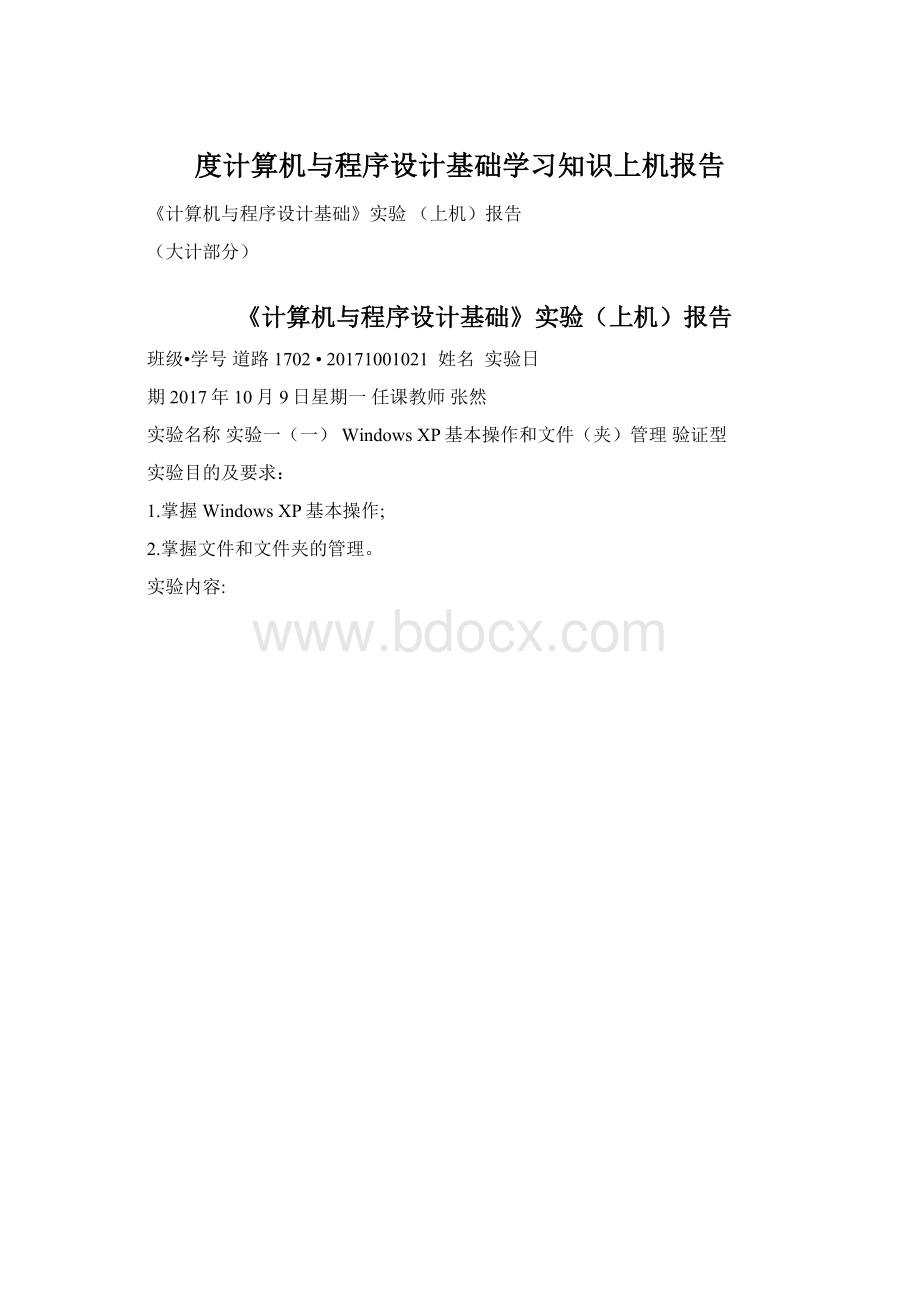
度计算机与程序设计基础学习知识上机报告
《计算机与程序设计基础》实验(上机)报告
(大计部分)
《计算机与程序设计基础》实验(上机)报告
班级•学号道路1702•20171001021姓名实验日
期2017年10月9日星期一任课教师张然
实验名称实验一
(一)WindowsXP基本操作和文件(夹)管理验证型
实验目的及要求:
1.掌握WindowsXP基本操作;
2.掌握文件和文件夹的管理。
实验内容:
【1】
(1)浏览查看“计算机”中的内容;
(2)浏览查看“Windows资源管理器”中的内容
(3)浏览查看“回收站”中的内容,并还原其中的一个文件;
(4)打开“附件”的“画图”窗口;
(5)移动窗口至屏幕的左上角;
(6)使窗口的大小约为屏幕大小的1/4;
(7)关闭“画图”窗口。
(8)打开“附件”的“计算器”窗口;
(9)启动“查看”菜单下的“程序员”命令,将十六进制的5A1B分别转换成二进制、十进制、八进制。
(10)打开Windows7“帮助和支持”窗口,查找如何共享计算机上的文件。
操作步骤:
书写示例:
1.1右击“开始”菜单|“打开Windows资源管理器”;在“Windows资源管理器”左侧窗口中,依次打开E盘、“考生文件夹”、“BADY文件夹,在右侧窗口中找到HAND.TX-文件右击|“剪切”;打开目标文件夹HEAD右击右侧窗口空白处|“粘贴”;右击HAND.TXT“重命名”,输入“NEW.WRI,在随后出现的窗口中,单击“是”。
请写出实验内容2中⑵〜(5)的操作步骤:
2.返回“考生文件夹”右击右侧窗口空白处并新建一个文件夹,然后重命名为“PICTURE”,右击该文件,点击“属性”,然后在“属性”一栏点击“只读”,然后点击右侧的“高级”,在存档和编制索引属性出点击“可以存档文件夹”,然后点击“确定”,在随后的窗口中再点击“确定”。
3•右击”PLAY”文件夹,找到“SING.BAS”文件,右击|“复制”,然后点击“后退”至考生文件夹,双击“SWIM”文件夹,右击右侧窗口空白处“粘贴”。
4•点击“后退”返回考生文件夹,双击“THINK”文件夹,右击“THINK.NEW”点击删除。
5•点击“后退”返回考生文件夹,双击“WRONG”,右击“BOX.EXE”点击“创建快捷方式”,右击该快捷方式|“重命名”,输入“BOX”,在随后的窗口中,单击“是”。
《计算机与程序设计基础》实验(上机)报告
班级•学号道路1702•20171001021姓名实验
日期2017年10月9日星期一任课教师张然
实验名称实验一
(二)Word2010文档的输入和编辑验证型
实验目的及要求:
1.掌握Word的启动和退出,熟悉Word工作窗口。
2.掌握Word文档的不同显示方式。
3.熟练掌握文档的创建、输入、保存、保护和打开。
4.熟练掌握文档的编辑,包括插入、修改、删除、移动、复制、查找和替换、英文校对等基本操作。
实验内容:
【1】
建立一个新文档,输入以下文字。
要求:
15分钟内完成,输入时应注意中英文、全角/半角、标点符
号等。
并以“W11.docx”为文件名(扩展名一般不需要输入,默认为.DOCX表示保存类型为“Word文档”)
保存在E盘下,然后关闭该文档。
在IntelDeveloperForum(英特尔开发者论坛)上,微软主席JimAllchin宣布,64位的Windows桌面版本将
在4月出发布,而其服务器版则在4月底推出。
Allchin表示,公司把近期目标锁定为64位系统,并鼓励广大开发者开
始改善他们的程序,以发挥额外的处理优势。
上个月,微软发布了64位OS的第二个侯选版,并且承诺将在6月底发布
最终版本。
其实64位WindowsXP和WindowsServer2003让大家一直望穿秋水,特别是CPU芯片商AMD它在两年
前就已经推出64位的服务芯片。
【2】
(1)建立一个新文档,输入以下内容,并以“W12.docx”为文件名保存在E盘下,然后关闭该文档。
有人曾笑着说:
“中国有两港一一花港,香港。
”由“花”而联想到“香”,这是很自然的。
“花港观鱼”这古老的名胜,如今更是名副其实。
四时如锦的花,碧波粼粼的港,招之即来的鱼,
都是令人喜爱的。
除此之外,漫步河塘柳岸,散步草坪林荫,或登亭台楼榭眺望远山近水,或傍湖边长椅欣赏六桥烟柳,也是使人心旷神怡。
(2)打开“W12.docx”文件,做如下编辑操作:
1在文本的最前面插入一行标题:
“花港观鱼”。
2将“有人曾笑着说”的“笑着”两个字删除。
把文中的“由‘花’而联想到’香’”改为:
“由
于中国几千年的欣赏习惯,从远自《诗经》近到当今最流行的歌曲中,都可以看到:
人们总是喜欢看到‘花’
而联想到’香’”。
3将“漫步河塘柳岸”和“散步草坪林荫”位置互换。
4将文中的两段合并成一段;在“名副其实。
”后另起一段。
5将所有的“港”替换为“Gang”。
6分别以“页面视图、阅读版式视图、Web版式视图、大纲视图和草稿视图”等不同方式显示文档,
观察各个视图的显示特点。
7最后将文件另存为“W13.docx”保存在E盘下,并设置打开权限密码“AAA”,修改权限密码“BBB。
(3)新建文档,设置自动保存时间间隔为8分钟,插入文档“W13.docx”的内容。
根据Word提供的字数统计命令,记录并在Word文档中输入以下数据:
字数,字符数(不计空格),段落数,然后以“W14.docx”为文件名保存
在E盘下。
(4)为使其它应用程序(如记事本)能读取文件“W13.docx”,打开“W13.docx”,把它另存为E盘下
的“W13.txt”。
请写出实验内容2
(2)中③〜⑦的操作步骤:
书写示例:
2.1将光标定在第一段的第一个字符前,回车插入一行,键入标题"花港观鱼”
3.选中“漫步荷塘柳岸,”然后用鼠标拖动至“散步草坪林荫,”后即可。
4.将光标定在第二段第一个字符前,在键盘上点击“Backspace”至两段合并即可;将光标定在“名副其实。
”后面,回车即可。
5.在键盘上(ctrl+h),然后在查找的内容输入“港”在替换为输入“Gang'然后点全部替换。
6.在文档上侧找到“视图”,点击,并依次点击各个视图查看即可。
7.点击文档上侧的“文件”,再点击“另存为”并将文件名修改为“W13.docx”,再依
次点击“我的电脑”,“E盘”,在“工具”中选“常规选项”,分别在“打开权限密码”和
“修改权限密码”中输入AAA、BBB。
再次确认“打开权限密码”和“修改权限密码”。
按“确定”退出“保存”选项卡。
《计算机与程序设计基础》实验(上机)报告
班级•学号道路1702•201710010214姓名实验
日期2017年10月9日星期一任课教师张然
实验目的及要求:
1.熟练掌握Word文档的字符排版。
2.熟练掌握Word文档的段落排版。
3.熟练掌握Word文档的页面排版。
实验内容:
学生从网上下载朱自清的《春》文档以“W21.docx”保存,进行如下操作:
⑴打开“W21.docx”。
(2)将标题“春”设置为小二、蓝色、楷体、加粗、居中、加菱形圈号,并添加文字黄色底纹、文字
绿色阴影边框,框线粗1.5磅。
将正文各段的段后间距设置为8磅。
(3)将正文第1段(“盼望着,……脚步近了。
”)中,文字的字符间距设置为加宽3磅、段前间距
设置为18磅、首字下沉,下沉行数为2,距正文0.2厘米。
(4)正文第2段改为繁体字,在正文第2段、第3段前加项目符号“♦”。
(5)将正文第4段(“桃树、……还眨呀眨的”)左右各缩进1厘米,首行缩进0.9厘米,行距为18磅。
(6)将正文第5段(“吹面不寒杨柳风,……,这时候也成天在瞭亮地响。
”)设置段落蓝色边框、段落绿色底纹。
并分为等宽三栏,栏宽为3.45厘米,栏间加分隔线。
(7)将正文第6段(“雨是最寻常的,……稀稀疏疏的在雨里静默着。
”)左右各缩进2厘米,悬挂缩进1.2厘米,左对齐。
(8)查找文中“春天”的个数,将正文中的第一个“春天”设置为小四、绿色、加粗、添加文字黄色底纹,利用格式刷复制该格式到正文中所有的“春天”中。
(9)禾U用替换功能,将正文中所有的“花”设置为华文行楷、小三、倾斜、红色。
(10)将文档页面的纸型设置为“A4”、左右页边距各为2厘米、上下页边距各为2.5厘米。
(11)在文档的页面底端以居中对齐方式插入页码,并将初始页码设置为全角字符的“1”。
(12)设置自己喜欢的页眉样式,添加页眉内容“朱自清名作欣赏”对齐方式为左对齐。
(13)为文字“春”插入尾注内容“现代作家朱自清作品”。
尾注引用标记格式为“”。
(14)将文档“打印预览”后以文件名“W22.docx”另存在E盘下。
(排版效果见实践教程)
请写出实验内容中(3)~(6)题的操作步骤:
书写示例:
(2)首先选中标题“春”;右击,在快捷菜单中选择“字体”命令,打开“字体”对话框,依次设置字号、字体颜色、效果、字体及字形;在“开始”选项卡“字体”组中单击“带圈字符”按钮,打开“带圈字符”对话框,依次选择样式为“增大圈号”,圈号为菱形;在“开始”选项卡“段落”组中单击“下框线”的下拉按钮,选择“边框和底纹”命令,在“边框底纹”对话框中依次设置文字黄色底纹、文字绿色阴影边框,框线粗1.5磅;在右键快捷菜单中选择“段落”命令;在“段落”对话框中设置居中;选中正文各段落;在右键快捷菜单中选择“段落”命令;在“段落”对话框中设置段后间距为8磅。
操作步骤(续):
(3)选中正文第1段,右击“字体”,选择“高级”,在“字符间距”框内“间距”下选择“加宽”,并调节数值至3磅;右击“段落”调节段前间距为18磅。
点击“插入”点击
“首字下沉”并选择“首字下沉选项”,“位置”选择“下沉”,下沉行数为2,距正文0.2
厘米,然后点击“确定”即可。
(4)选中正文第2段,右击|“字体”,并把中文字体中的选项改为繁体;选中2、3段,点击“开始”在项目符号中选择♦即可。
(5)先将(“桃树、……还眨呀眨的”)文字选中,点击开始”菜单——段落,打开段
落设置对话框,选择缩进里的左侧字符数据调节为1CM,同理右侧。
然后将首行选中,开
始”菜单一一段落,打开段落设置对话框,选择首行缩进,设为0.9CM即可,然后在“间距”一栏的“行距”中设为18磅即可。
(6)选中该段内容,点击“页面布局”中的“页面边框”,在“边框”一栏中选择段落,
再将颜色调整为蓝色,调节栏宽为3.45CM并选择分割线,再在“底纹”一栏中调节颜色为绿色,点击“确定”即可。
《计算机与程序设计基础》实验(上机)报告
道路1702-201710010214姓名李浦豪实验
6.掌握绘制图形的方法。
7.掌握文本框的使用。
8.掌握艺术字体的使用。
9.掌握在文档中输入公式的方法。
10.掌握图片和文字混合排版的方法。
实验目的及要求:
1.熟练掌握表格的建立及内容的输入。
2.熟练掌握表格的编辑。
3.掌握表格计算和排序。
4.熟练掌握表格的格式化。
5.熟练掌握图片插入、编辑和格式化的方法。
实验内容:
【1】
建立如图所示的表格,以文件名"w31.docx”保存在E盘下,并进行以下操作:
—季度